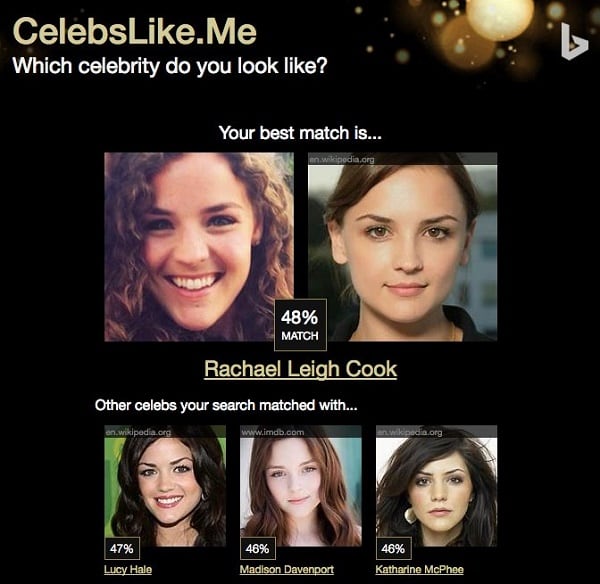Знаки препинания
Содержание:
- Как поставить апостроф на клавиатуре
- Третий способ
- В ребусах свои законы
- Как поставить запятую сверху на клавиатуре и не только: обзор способов
- Видео
- Таблицы символов
- Unicode и апостроф
- Как разгадывать ребусы с запятыми
- Одиночный и двойной знак — «Ёлочка»
- Когда знаки стоят под рисунком
- Как поставить апостроф, не меняя раскладки?
- Тайное сочетание
- Заключение
Как поставить апостроф на клавиатуре
При работе с текстовыми документами не редко возникает необходимость в установке в нужное место верхней запятой, которую правильнее называть апострофом. Он чаще всего применяется при написании английских слов, но бывают и исключения. В данной теме рассмотрим все варианты того, как быстро поставить апостроф на клавиатуре ноутбука или компьютера, используя комбинации горячих клавиш и встроенные таблицы символов Windows и Microsoft Office.
Классический способ ввода апострофа
К сожалению, данный метод требователен к раскладке клавиатуры. Поэтому, перед тем, как поставить верхнюю запятую, убедитесь, что раскладка клавиатуры ноутбука или компьютера переключена на английский язык. После, требуется лишь нажать на клавишу с буквой «Э» и верхняя запятая будет вставлена в нужное вам место.
Плюс метода — скорость. Минус – постоянный контроль за раскладкой клавиатуры.
Нетрадиционный способ ввода
Данный способ ставить запятую сверху менее популярен и владеют им лишь продвинутые пользователи. Хотя сложности в нем нет никакой, нужно лишь просто запомнить комбинацию горячих клавиш «Alt+0146».
Обратите внимание: в данной комбинации участвуют клавиши с цифрами из правого цифрового блока клавиатуры. Верхний цифровой ряд для этой цели не подходит
Плюс метода — не требователен к раскладке клавиатуры. Минус – более сложная комбинация быстрых клавиш.
Используем встроенную в Windows таблицу символов
Третий вариант того, как поставить верхнюю запятую это обратиться к таблице символов операционной системы. Открыть ее можно несколькими способами.
- Воспользоваться поисковой строкой меню «Пуск».
- Комбинацией клавиш «Windows+R» запустить командный интерпретатор «Выполнить» и применить команду «charmap».
Запустив таблицу, выбирать знак апострофа, нажать на «Выбрать», а после «Копировать».
При этом, символ верхней запятой будет скопирован в буфер обмена. Останется только его вставить в нужное место.
Плюс метода – по отношению к предыдущим способам ввода, отсутствует. Минус – низкая скорость ввода и обязательное наличие мыши.
Используем таблицу символов в Microsoft Office
Четвертый вариант поставить запятую вверху у какого-нибудь слова это воспользоваться встроенной в пакет Microsoft Office все той же таблице символов. Пример покажем в Ворде версии 2007. Если у вас другая версия данного приложения, то могут быть некоторые незначительные интерфейсные отличия.
Открываем приложение и переходим во вкладку «Вставка». Далее, просто выбираем пункт «Символ». Для открытия всей таблицы нажимаем на ссылку «Другие символы».
Обратите внимание: если необходимо поставить верхнюю запятую при работе с Экселем, то порядок действия идентичен. В открывшейся таблице выбираем символ апострофа и нажимаем вставить
В открывшейся таблице выбираем символ апострофа и нажимаем вставить.
Достоинства и недостатки те же, что и у предыдущего метода.
При письме используются не только буквы, но и знаки препинания: точка, двоеточие, запятая, восклицательный знак, тире и т.д. Кроме знаков препинания на клавиатуре ноутбука есть специальные символы – например, решетка, знак доллара, линия для нижнего подчеркивания, которую можно сделать из тире. В этом смысле клавиатура ноутбука полностью повторяет обычную компьютерную клавиатуру, предлагая аналогичный набор знаков препинания.
Третий способ
В правой части клавиатуры есть цифровая клавиатура. Она должна быть включена, а если не работает, нажмите клавишу Num Lock.
Теперь зажимаете клавишу Alt и, не отпуская ее, вводите на цифровой клавиатуре число 0146, после чего отпускаете клавишу Alt.
Можно также ввести число 39 или 039.
В рамках данной небольшой статьи, я расскажу вам как поставить верхнюю запятую с клавиатуры несколькими различными методами.
Одинарная верхняя запятая или же апостроф нередко вызывает негодования начинающих пользователей, хотя этот символ используется во многих языках мира и даже в русском. И проблема заключается не только в том, что при включенной русской раскладке его не набрать простым методом, но так же и в том, что их существует несколько разных вариаций. При чем в зависимости от программы или же веб-сайта внешние различия в них как могут быть заметными, так и нет.
Не буду вас томить, а сразу перейду к методам.
1. Стандартный метод. Вам необходимо переключиться с русской раскладки на транслит. Обычно для этого используется комбинация клавиш «Ctrl + Shift» или же «Alt + Shift». После каждого нажатия комбинации, просто попробуйте ввести символы, если печатается транслит, значит установлена нужная раскладка. Так вот в этой раскладке, в том месте клавиатуры, где обычно нарисована буква «Э» и находится апостроф. Это как раз та клавиша, нажимая которую вместе с «Shift», вы получаете двойные кавычки.
2. Если вы замечали, то слева от кнопки, где нарисована цифра один, есть кнопка с буквой «Ё». Так вот, если так же переключить раскладку, как это было объяснено в предыдущем методе, то при одинарном ее нажатии будет выводиться одинарная запятая, но с наклоном в обратную сторону.
3. Иногда бывает так, что клавиатура может сбоить или же попросту у вас не хватает клавиш. В этом случае можно воспользоваться колодкой цифр справа клавиатуры. Для этого зажмите клавишу «Alt» и наберите «0146», после этого отпустите «Alt» и в том месте, где был установлен курсор, должна появиться одинарная верхняя запятая.
4. Аналогично предыдущему методу, только вместо «0146» необходимо вводить «039» вместе с кнопкой «Alt».
Как я уже говорил, стоит помнить, что в зависимости от программы или же сайта, где вы его вводите, получаемые символы каждым из этих методов могут быть как одинаковыми, так и отличаться внешне.
Набор и редактирование текста – две одновременно простые и трудные операции. Основные проблемы начинаются тогда, когда требуется придать файлу уникальный вид. К примеру, поставить тот или иной знак, которого нет на клавиатуре. Верхняя запятая – символ, часто встречающийся на письме. Но как его написать на компьютере? Ответ на этот вопрос будет обнаружен ниже. На самом деле все проще, чем кажется. Предложенные советы способен освоить даже дошкольник.
В ребусах свои законы
Если говорить коротко, запятыми обозначают буквы, которые нужно убрать из слова. Они могут стоять с одной или с другой стороны от картинки. Поскольку текст читается слева направо, наличие запятой перед изображением означает, что убирают первую букву. Запятая после него указывает на то, что не берут в расчет последнюю букву. Знаков может быть несколько. В таком случае из слова, зашифрованного изображением, исключают несколько букв.
А что означает запятая в ребусе вверху картинки? Еще одно правило гласит, что ребус читается сверху вниз. Значит, откидываем начальную букву. По аналогии уже понятно, что означает запятая в ребусе внизу — откидывание конечной буквы.
Встречаются и перевернутые знаки. Значит, отбрасываются буквы с конца слова. Когда встречаются перевернутые рисунки, слово читается задом наперед. Если картинка содержит еще и запятую, нарисованную вверх ногами, то убирают конечную букву из прочитанного наоборот слова.

Например, под изображением коровы стоят две перевернутые запятые. Под ними лев, а подо львом буква есть «А». Решение: для начала убираем из слова «корова» две последние буквы, получаем «коро». Теперь добавляем «лева». Получается слово «королева».
Как поставить запятую сверху на клавиатуре и не только: обзор способов
Редактирование текста нередко вызывает определенные вопросы даже у продвинутых пользователей ПК. Например, кто-то не знает, как вставлять некоторые символы. Огромное распространение получил знак “запятая сверху”. Его принято называть апострофом. Как поставить “запятую сверху” на клавиатуре и не только? Ниже будут представлены самые распространенные и удобные методы воплощения задумки в жизнь. Даже школьник способен запомнить и освоить их. Поэтому никаких особых затруднений быть не должно.
Задумываясь над тем, где на клавиатуре “запятая сверху”, пользователь должен понимать, что апострофы бывают разными. И поэтому однозначного ответа на поставленный вопрос нет.
На данный момент можно встретить обычный апостроф. Это запятая, хвост которой “смотрит” в ту или иную сторону.
Можно работать с наклонным апострофом. Это запятая, которая установлена над символом с сильным наклоном вправо. Часто встречается в англоязычных текстах.
Кроме того, “запятая сверху” бывает двойной. Обычно такой символ называют двойными кавычками. О них мы тоже поговорим.
Как поставить “запятую сверху” на клавиатуре? Стоит начать с самого распространенного варианта развития событий. Речь идет о печати одинарного “наклонного” апострофа.
В данном случае придется выполнить такие манипуляции:
- Переключить раскладку клавиатуры на английский язык.
- Установить курсор в том или ином месте текста.
- Нажать на кнопку с буквой “Э”.
Подобный алгоритм можно повторить столько раз, сколько символов требуется пользователю. Никаких реальных трудностей прием не вызывает.
Как поставить “запятую сверху” на клавиатуре? Следующий прием поможет установить наклонный апостроф. Пользователю не потребуется никаких навыков и умений для реализации поставленной задачи.
Инструкция по установке соответствующего символа имеет следующую интерпретацию:
- Осуществить переключение языка на английский.
- Нажать на кнопку с буквой “Е”.
Больше никаких манипуляций предпринимать не нужно. Мы выяснили, где на клавиатуре “запятая сверху”. А какие еще способы воплощения задумки в жизнь имеются?
Например, можно воспользоваться нестандартным решением. Речь идет об использовании цифирного кода символа. При помощи специализированных комбинаций юзер сможет без труда ставить в тексте символы, которых нет на клавиатуре. И имеющиеся на ней знаки тоже.
Как поставить “запятую сверху” на клавиатуре? Можно воспользоваться инструкцией такой формы:
- Включить режим Num Lock.
- Нажать на кнопку Alt.
- Напечатать код 0146, удерживая “Альт”.
- Отпустить зажатые клавиши.
Проделанные манипуляции спровоцируют написание обычного апострофа. Этот прием, как правило, не пользуется особым спросом, потому что не все знают комбинацию, отвечающую за печать “запятой”.
Мы выяснили, как может быть поставлена “верхняя запятая” на клавиатуре. А что необходимо сделать, чтобы без труда напечатать в тексте любые виды апострофов? Это не так трудно, как кажется.
Рассмотрим данное действие на примере с текстовым редактором MS Word. На помощь приходит так называемая специальная вставка. Эта операция позволяет без труда печатать в тексте разнообразные символы. К примеру, значки “торговая марка” и не только. Главное – отыскать соответствующий символ.
Как поставить “запятую сверху”? На клавиатуре всего несколько соответствующих символов. Для установки в тексте всех существующих видов апострофов, необходимо выполнить следующие действия:
- Перейти в MS Word.
- Открыть пункт меню “Вставить”.
- Выбрать строчку “Символ. ” или “Специальная вставка”.
- На экране появится окно с разнообразными символами. Среди них пользователю предстоит отыскать тот или иной тип апострофа.
- Дважды кликнуть по выбранному элементу. Он появится в месте установленного в редакторе курсора.
- Повторить процесс столько раз, сколько это необходимо.
Последний совет поможет сразу поставить двойные кавычки (или две “запятые сверху”). Этот метод предусматривает использование клавиатуры.
Вот инструкции, способные помочь при установке двойных кавычек в виде запятых:
- Нажать на “Шифт” и прожать кнопку “2” на клавиатуре. Речь идет о клавише, расположенной над алфавитом.
- Переключить раскладку клавиатуры на английский, нажать на “Шифт”, а затем на букву “Э”.
Дело сделано. Мы выяснили основные способы печати апострофа и двойных запятых сверху. Где на клавиатуре верхняя запятая? Найти ее проще, чем кажется. Ответ на этот вопрос больше не поставит в тупик.
Видео
Предлагаем вам изучить клавиатуру, для того, чтобы добиться высокой скорости набора и изменения текста.
В рамках данной небольшой статьи, я расскажу вам как поставить верхнюю запятую с клавиатуры несколькими различными методами.
Одинарная верхняя запятая или же апостроф нередко вызывает негодования начинающих пользователей, хотя этот символ используется во многих языках мира и даже в русском. И проблема заключается не только в том, что при включенной русской раскладке его не набрать простым методом, но так же и в том, что их существует несколько разных вариаций. При чем в зависимости от программы или же веб-сайта внешние различия в них как могут быть заметными, так и нет.
Не буду вас томить, а сразу перейду к методам.
1. Стандартный метод. Вам необходимо переключиться с русской раскладки на транслит. Обычно для этого используется комбинация клавиш «Ctrl + Shift» или же «Alt + Shift». После каждого нажатия комбинации, просто попробуйте ввести символы, если печатается транслит, значит установлена нужная раскладка. Так вот в этой раскладке, в том месте клавиатуры, где обычно нарисована буква «Э» и находится апостроф. Это как раз та клавиша, нажимая которую вместе с «Shift», вы получаете двойные кавычки.
2. Если вы замечали, то слева от кнопки, где нарисована цифра один, есть кнопка с буквой «Ё». Так вот, если так же переключить раскладку, как это было объяснено в предыдущем методе, то при одинарном ее нажатии будет выводиться одинарная запятая, но с наклоном в обратную сторону.
3. Иногда бывает так, что клавиатура может сбоить или же попросту у вас не хватает клавиш. В этом случае можно воспользоваться колодкой цифр справа клавиатуры. Для этого зажмите клавишу «Alt» и наберите «0146», после этого отпустите «Alt» и в том месте, где был установлен курсор, должна появиться одинарная верхняя запятая.
4. Аналогично предыдущему методу, только вместо «0146» необходимо вводить «039» вместе с кнопкой «Alt».
Как я уже говорил, стоит помнить, что в зависимости от программы или же сайта, где вы его вводите, получаемые символы каждым из этих методов могут быть как одинаковыми, так и отличаться внешне.
Верхняя запятая, или апостроф представляет собой надстрочный диакритический (служащий для различения) знак, употребляемый в английском языке для замещения непроизносимого гласного (it’s вместо it is), или отделения притяжательного суффикса «s» при написании слов (cow’s, Diego’s). Соответственно при наборе текстов на английском языке часто возникает необходимость ввода данного символа в используемом редакторе. Статистика запросов в интернете показывает, что определенное количество пользователей испытывают проблемы с апострофом.
На самом деле сложностей со вставкой апострофа в текст никаких нет, и чтобы поставить верхнюю запятую необходимо выполнить следующие шаги.
- Откройте редактор с текстом, в котором нужно поставить апостроф и установите курсор в нужное место левым кликом мышки после наведения.
- Переведите клавиатуру в английскую раскладку. Чаще всего это выполняется сочетанием клавиш Ctrl+Shift или Alt+Shift. Можно также смену раскладки произвести непосредственно из панели задач, кликнув по соответствующему значку в правом нижнем углу и выбрав английский язык.
- После этого нажмите клавишу с русской буквой «Э» на клавиатуре. Она находится слева от клавиши Enter (Ввод).
В результате данных действий на месте курсора в текстовом редакторе появится апостроф.
Описанный выше способ ввода апострофа часто оказывается не очень удобным, так как для его реализации постоянно приходится переходить с одной раскладки клавиатуры на другую. Поэтому те, кто часто набирает большое количество текстов, осваивают другой способ установки верхней запятой. Он значительно проще.
- Установите курсор в то место, где необходимо ввести символ апострофа.
- Зажмите клавишу Alt на клавиатуре.
- Наберите на цифровом блоке клавиатуры 0146 и отпустите клавишу Alt.
В результате данных действий в месте установки курсора вместо набранных цифр появится апостроф. Только обязательно нужно использовать цифровой блок клавиатуры, расположенный справа от основного. Если вы будете использовать клавиши с цифрами, расположенными в основном блоке над верхним рядом букв, то ввести описанным способом апостроф не получится. В текстовом редакторе так и останется цифра 0146.
Таблицы символов
Начнем с довольно простого, но не слишком распространенного приема. Задумываясь над тем, как поставить запятую сверху, пользователи могут воспользоваться службой «Таблица символов Windows». Здесь находятся все специфические знаки, которые можно печатать на компьютере.

Инструкция по реализации поставленной задачи будет иметь такую форму:
- Зайти в пункт меню «Пуск» и развернуть список «Все программы».
- Перейти в «Стандартные» — «Служебные».
- Отыскать в появившемся списке надпись «Таблица символов». Кликнуть по ней левой кнопкой мыши.
- Найти в окошке апостроф того или иного типа. Здесь можно выбрать печать любого вида знака.
- Дважды кликнуть курсором мыши по соответствующей картинке.
- Выделить символ в поле «Для копирования» и зажать Ctrl + C.
Теперь можно открывать текстовый документ, а затем нажимать на Ctrl + V. Операция приведет к вставке скопированного в буфер обмена символа.
Unicode и апостроф
Очередной подход к печати верхней запятой – это работа с «Юникодом». После обработки соответствующих команд будет осуществляться трансформация оных в символы. Это очень удобно!
Руководство по печати апострофов будет иметь такой вид:
- Написать 2019 или 0027 в тексте. Сделать это необходимо в месте вставки апострофа.
- Нажать одновременно Alt + X.
Дело сделано. Теперь на экране в указанном месте появится апостроф.
Важно: все доступные вариации запятых сверху можно посмотреть и вставить в текст при помощи «Таблицы символов» Windows или пройдя по пути «Вставка»-«Символ» в Word’е. Апостроф — это орфографический небуквенный знак, имеющий вид надстрочной запятой
Он используется в различных функциях, а также в буквенном письме различных языков, в том числе английском и украинском. Поставить знак апострофа можно и в MS Word, причем, для этого отнюдь не обязательно искать его в разделе “Символ”, о котором мы уже писали
Апостроф — это орфографический небуквенный знак, имеющий вид надстрочной запятой. Он используется в различных функциях, а также в буквенном письме различных языков, в том числе английском и украинском. Поставить знак апострофа можно и в MS Word, причем, для этого отнюдь не обязательно искать его в разделе “Символ”, о котором мы уже писали.
Найти знак апострофа можно на клавиатуре, находится он на той же клавише, что и русская буква “э”, следовательно, вводить его нужно в английской раскладке.
1. Установите курсор сразу после той буквы (слова), где требуется поставить знак апострофа.
2. Переключись на английский язык, нажав комбинацию, установленную у вас в системе (CTRL+SHIFT или ALT+SHIFT ).
3. Нажмите на клавиатуре клавишу, на которой изображена русская буква “э”.
4. Будет добавлен символ апострофа.
Вставка знака апострофа через меню “Символ”
Если по каким-то причинам, описанный выше метод вас не устраивает или, что тоже возможно, клавиша с буквой “э” у вас не работает, добавить знак апострофа можно и через меню “Символ”. Стоит отметить, что в данном случае вы сразу добавите именно тот знак, который вам нужен, и ничего не потребуется удалять, как это иногда происходит с клавишей “э”.
1. Кликните в том месте документа, где должен находиться апостроф, и перейдите во вкладку “Вставка” .
2. Нажмите кнопку “Символ” , расположенную в группе “Символы” , выберите в выпадающем меню пункт “Другие символы” .
3. В окне, которое появится перед вами, выберите набор “буквы изменения пробелов” . Знак апострофа будет находиться в первой же строке окна с символами.
4. Кликните по значку апострофа, чтобы его выбрать, и нажмите кнопку “Вставить” . Закройте диалоговое окно.
5. Апостроф будет добавлен в выбранное вами место документа.
Вставка знака апострофа с помощью специального кода
Если вы читали нашу статью о вставке символов и знаков и символов в Microsoft Word, наверняка, вы знаете о том, что практически у каждого символа, представленного в данном разделе есть свой код
Он может состоять из одних только цифр или же из цифр с латинскими буквами, это не столь важно. Важно то, что зная этот код (точнее, кода), вы можете значительно быстрее добавлять нужные вам символы в документ, в том числе и знак апострофа
1. Кликните в месте, где нужно поставить апостроф, и переключитесь на английский язык.
2. Введите код “02BC” без кавычек.
3. Не перемещаясь с этого места, нажмите “ALT+X” на клавиатуре.
4. Введенный вами код будет заменен на символ апострофа.
Вот и все, теперь вы знаете, как в Word поставить знак апострофа, используя для этого клавиатуру или отдельное меню программы, содержащее большой набор символов.
При работе с текстовыми документами не редко возникает необходимость в установке в нужное место верхней запятой, которую правильнее называть апострофом. Он чаще всего применяется при написании английских слов, но бывают и исключения. В данной теме рассмотрим все варианты того, как быстро поставить апостроф на клавиатуре ноутбука или компьютера, используя комбинации горячих клавиш и встроенные таблицы символов Windows и Microsoft Office.
Как разгадывать ребусы с запятыми
У каждой головоломки свои правила. В загадках судоку нужно расставлять в сетке цифры, чтобы они не повторялись ни по горизонтали, ни по вертикали. Условием в китайских кроссвордах является затушевание ячеек так, чтобы их количество в строке или столбце соответствовало цифры-указателю.
В ребусах есть тоже свои правила, которых должны придерживаться создатели в момент их сочинения. Но эти загадки отличаются тем, что здесь больше свободы действий для сочинителя.
Ребусы построены на интересном представлении нескольких видов знаков и картинок. Среди них чаще используются запятые, которые вызывают у пользователей немало вопросов. На самом деле в них нет особой сложности. Каждая запятая возле картинки или слова говорит разгадывающему, что будет удалена одна буква.
- Если запятая расположена в начале слова — это значит стирается первая буква слова.
- Если в конце находится запятая — то последняя буква будет удалена. Как видите все довольно просто.
Но редко когда попадаются загадки, в которых есть лишь несколько запятых. Чаще всего в составе несколько картинок или слов с несколькими запятыми. Эти знаки вместе означают лишь количество отнятых букв. Эрудиту нужно сложить полученные слоги из разных слов и удалить все буквы, на которые указывают запятые. После чего сложить вместе полученные слоги и остатки букв от слова. В результате получается готовый ответ.
Одиночный и двойной знак — «Ёлочка»
Работая с текстовым редактором, зачастую приходится ставить разные символы и знаки препинания. Считается, что в документации в обязательном порядке должны применяться печатные кавычки, а в рукописном документе уже в виде двойных запятых. Не всегда с первого раза получается поставить кавычки в Ворде, хотя если один раз правильно запомнить комбинацию клавиш, то в следующий раз, к примеру, вставить кавычку ёлочку, не окажется столь затруднительным делом.
Вариант 1: Одинарные угловые кавычки
Ставятся посредством сочетания клавиш Shift + «Б» и «Ю». Чтобы сделать открытую:
- Сменить на английскую раскладку клавиатуру «Shift+Alt»;
- Удерживая кнопку «Shift» нажать на букву «Б»;
- Написать необходимое слово.
Чтобы добавить закрытую:
- Сменить раскладку клавиатуры на английскую;
- Зажать кнопку «Shift» нажать на букву «Ю»;
- Добавлены одиночные угловые знаки.
- Сменить раскладку на русскую и продолжать работу.
Способ 1
Самый легкий и быстро запоминающийся способ это комбинация клавиш «Shift+2». Нужно:
- Установить указатель мыши на нужное место;
- Переключить метод ввода букв на русскую клавиатуру (если это необходимо), комбинацией «Shift +Alt»;
- Зажать клавишу «Shift» и нажать на цифру «2» на верхней цифровой панели клавиатуры.
- Ввести соответствующее слово и повторить 2 и 3 пункт.
Примечание! Обратите внимание на курсор, он должен быть отделен от предыдущего слова пробелом, иначе получится не открывающаяся кавычка елочка, а закрывающаяся
Ставить пробелы и проверять их на наличие обязательно.
Способ 2
Парные кавычки «елочки» можно поставить посредством кода. Обязательно надо включить кнопку «Num lock».
1) Чтобы открыть двойную кавычку надо:
« — удерживать кнопку «Alt» и набрать четыре цифры «0171». Работать с цифровой клавиатурой, которая расположена справа от буквенной клавиатуры.
Внимание! Не забудьте активировать кнопку «Num LOCK». 2) Чтобы закрыть знак:
2) Чтобы закрыть знак:
» — также удерживать «Alt» и напечатать «0187».
Разница заключается только в кодах, главное не перепутать и тогда двойные елочки легко можно напечатать.
Способ 3
Этот способ написания двойных треугольных кавычек довольно прост. Посредством функции «Символ» в Ворде вставляется огромное количество символов и треугольный знак препинания не исключение. Выполните следующие действия:
- Открыть в главном меню раздел «Вставка», нажать по кнопке «Символ» и «Другие символы»;
- Во всплывающем окне «Символ», указать в поле «Набор» — «Дополнительная латиница-1»;
- Выбрать нужную двойную кавычку и нажать на «Вставить»;
- Готово!
Способ 4
Если захотелось удивить окружающих, тогда этот способ точно для вас. Необходимо:
- Переключиться на английскую раскладку (Shift+Alt);
- Напечатать буквы «ab» и нажать одновременно кнопки «Alt» и «X» — в итоге получится открывающийся символ («);
- Закрывающийся символ ставится так: «bb» и нажатие кнопок «Alt» и «X» — в итоге (») символ готов.
Когда знаки стоят под рисунком
Бывает, что запятые находятся сверху или снизу картинки. Что означает в ребусе запятая снизу? Пусть это вас не смущает. При чтении сверху вниз запятая, что находится над картинкой, показывает, что откидывают первую букву закодированного слова. А та, что стоит под изображением, указывает на последнюю. Если запятых несколько, убирают несколько букв.
Допустим, перед нами изображение молотка. Есть указание: «т»=»к». Это означает, что букву «т» следует заменить на «к». Далее под картинкой стоит запятая. Решение: заменяем букву, получаем слово «молокок». Убираем последнюю – выходит «молоко».
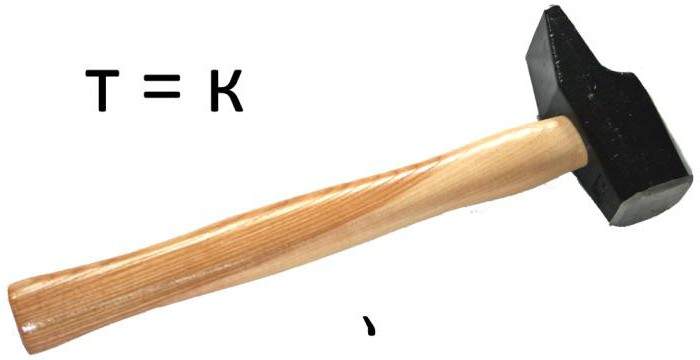
Как поставить апостроф, не меняя раскладки?
Есть несколько простых способов, которые значительно оптимизируют вашу работу, если дело касается апострофов в текстовом редакторе Word.
-
- Во время работы в Ворде, печатая в кириллической раскладке, когда необходимо поставить «запятую сверху», зажмите клавишу Ctrl и дважды нажмите на русскую «Э». Апостроф не заставить себя ждать.
- В месте, где должен стоять символ «’» поставьте курсор, далее зажмите кнопку Alt и наберите на правой части клавиатуры последовательно цифры 039. Однако помните, что такой способ не подходит для ноутбуков, ведь он действует только в случае, если есть выделенная на клавиатуре панель с кнопками цифр.
- Для таких клавиатур также хорошо подходит другая цифровая комбинация с Alt. Поставьте мышью курсор там, где должен быть апостроф, удерживайте кнопку Alt и набирайте поочередно цифры 0146. В таком случае апостроф получится более витиеватым – «’».
- Кроме того, у вас есть возможность поставить «перевернутый» апостроф путем нажатия и удерживания клавиши Ctrl и одновременного двойного нажатия на кнопку с русской «Ё» (в левом верхнем углу клавиатуры).
Помните – если для того чтобы поставить апостроф на клавиатуре, используете комбинации с цифровой клавиатурой, последняя должна быть включена! Если она выключена (в этом случае первая слева лампочка над цифровой клавиатурой гореть не будет), нажмите клавишу NumLock.
Поставить на обычной клавиатуре или ноутбука запятую очень легко. Другое дело, где именно в предложении ее присобачить, чтобы не было ошибки.
На 90% в этом поможет программа ворд или вот эта маленькая инструкция, хотя лучше всего изучить пунктуацию полностью.
Чтобы набрать запятую на клавиатуре нужно посмотреть, какая включена раскладка – русская или английская.
Именно от них зависит где будет находится запятая на клавиатуре вашего нетбука, ноутбука или usb компьютера.
Как написать запятую в русской раскладке клавиатуры
В ноутбуке и обычной клавиатуре русской раскладке запятая находится в одном и том же месте, только поставить ее одной клавишей не получится.
Чтобы ее напечатать зажмите кнопку Shift — можно с правой или левой стороны разницы нет никакой.
Затем кликните на кнопку с четырьмя символами: знак вопроса, точка с запятой и две палочки – она находится внизу с правой стороны. См. рис.
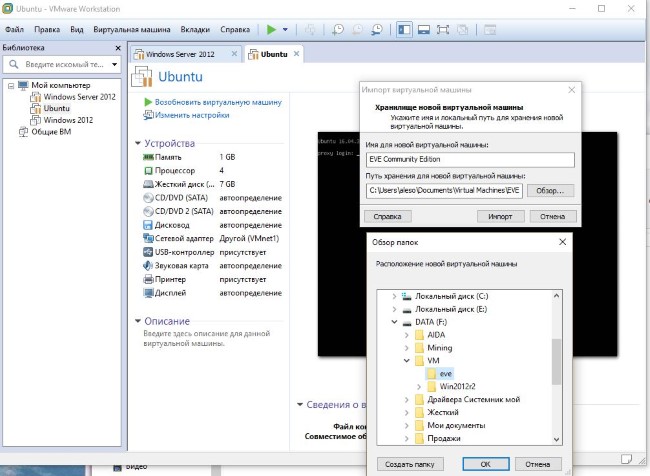
Как сделать запятую на клавиатуре в английской раскладке
В англоязычной клавиатуре ставить запятую намного проще, точнее нажимать нужно только одну клавишу – ту, где размещена русская буква «Б».
Если вам часто приходится менять раскладку, то рекомендую воспользоваться маленьким бесплатным приложением – Ruslat95.
Запустив его один раз, переключать язык сможете нажатием всего одной клавиши – «Ctrl». Это быстрее чем в стандартном способе – двумя.
Кстати есть много приложений, улучшающих ввод текста с клавиатуры, например программа автоматически выбирающая нужную вам раскладку.
vsesam.org
Тайное сочетание
Запятую вверху строчки юзеры способны поставить посредством использования специального сочетания клавиш. Назовем его «тайным». Почему? Все из-за того, что о нем мало кому известно. Соответственно, метод не пользуется особым спросом.
Вставка запятой в верхней части строки при помощи «тайного сочетания» клавиш осуществляется подобным способом:
- Открыть «Ворд» и активировать курсор-указатель.
- Нажать на Alt gr (правый «альт»).
- Удерживая соответствующую клавишу, набрать на цифровой клавиатуре 0146. Речь идет о панели в правой части клавиатуры, где расположена кнопка Num Lock.
- Отпустить зажатые кнопки.
После проделанных действий на экране появится одна простая запятая вверху строчки. Но на этом возможные варианты не заканчиваются.
Заключение
Подводя итог, можно сделать вывод, что простановка апострофа возможна с использованием символа «запятая вверху» на клавиатуре или с помощью набора кода символа. Также апостроф можно поставить, используя меню символов. Какой бы способ вы ни выбрали, окончательный итог будет тем, который вам необходим. Однако такое разнообразие методов позволяет пользователю самостоятельно выбрать тот, что является для него более удобным.
Апостроф, или верхняя запятая, часто применяются во французском, английском, белорусском или украинском языках. Но бывают случаи, когда ее требуется написать в русском слове. Это можно сделать при помощи кнопки на клавиатуре или специализированного меню в текстовом редакторе.
Апостроф — это небуквенный символ в орфографии, который изображается в виде верхней надстрочной запятой, применяемый в русском языке в следующих случаях:
- Иностранные имена с употреблением запятой вверху. Как правило, ему предшествуют буквы Д или О.
- Иностранные географические названия.
- Слова, которые были написаны латиницей с применением суффикса.
Как напечатать
Какими способами можно напечатать верхнюю запятую:
- Можно применить раскладку клавиатуры на английском языке и нажать на кнопочку с изображением буквы «Э».
- При украинской раскладке клавиатуры верхний знак вынесен на отдельную кнопку. Она располагается там, где находится русская буква «е». Нажав на эту кнопку, можно получить запятую.
- Поставить запятую можно при помощи ascll- кодов: нажать клавишу «Alt» и одновременно набрать «039».
- Проставлять знак можно на цифровом блоке клавиатуры. Если использовать цифры над буквами на ноутбуке, то ничего не получится. Такая манипуляция затруднительна для пользователей ноутбуков. Но если нажать клавишу NumLock, то цифровой блок переключится на буквенный и можно спокойно провести требуемую манипуляцию.
- Нужный символ можно поставить в текстовом редакторе Microsoft Word. В этой статье будет приведен пример в работе редактора 2007 года. Необходимо нажать в меню «Вставка» подпункт «Символ». Во всплывающем окне нужно кликнуть по записи «другие символы». Затем нужно перейти во вкладку «шрифт», там поставить «обыкновенный текст» и среди представленных символов выбрать тот, который необходим. По нужному символу нужно кликнуть два раза, затем нажать клавишу «вставить». После этого окно нужно закрыть. Таким образом, в документе возникнет нужный значок.
- Функция простановки этого символа имеется в бесплатном редакторе Open Office Writer. Чтобы поставить необходимый символ, нужно зайти в меню «вставка» и выбрать подпункт «специальный символ». В развернувшемся окне выбор символа необходимо отметить в поле «набор». Понадобится выбрать нужный значок и дважды по нему кликнуть. По-другому его можно выделить и нажать клавишу OK.
- Для вставки в Windows, необходимо воспользоваться программой символов, которые встроены в операционную систему. Для этого необходимо зайти в меню «пуск» и там выбрать «все программы», потом необходимо выбрать подпункт «стандартные», там выбрать пункт «служебные». Откроется «таблица символов». В ней нужно выбрать подходящий шрифт и дважды кликнуть по знаку апострофа или выделить его. Затем необходимо нажать клавишу «выбрать». Она появится в поле для копирования. Затем необходимый символ нужно выделить, скопировав его в буфер обмена, и вставить в необходимое место в текстовом редакторе. Это можно сделать последовательным нажатием комбинации кнопок «Ctrl+C» или «Ctrl+V».
- Для облегчения работы существует очень простой метод, как поставить знак в текстовый редактор. Для этого верхнюю запятую необходимо напечатать только один раз, а потом просто ее скопировать и вставлять в необходимое место.
Как поставить символ на латинской клавиатуре, не предусматривающей кириллицу
В этом случае необходимо добавить два языка: русский и украинский. В этом случае апостроф можно поставить тремя способами:
- В украинской раскладке апостроф необходимо отыскать в верхней левой кнопке, на латинской раскладке это значок «
». А в украинской раскладке получается верхняя запятая.
В английской раскладке необходимо найти клавишу, которая на русской раскладке соответствует букве «Э».
Русскую раскладку клавиатуры не нужно переключать, требуемый символ можно напечатать комбинацией клавиш «Alt+39» на цифровой клавиатуре.
Некоторые советуют нажать кнопку NumLock, но требуемый символ получается как с этой кнопкой, так и без нее.